POPRAVAK: Jedna ili više stavki nije uspjelo reproducirati na pogrešci Kodi
- Vidjeti da jedan ili više predmeta nisu uspjeli reproducirati na Kodiju može pokvariti savršeno dobru večer, ali ovaj vodič će vam pomoći.
- Da biste započeli rješavanje ovog problema, očistite lošu predmemoriju i popravite oštećenu instalaciju.
- Za više vodiča vezanih uz streaming, nemojte se ustručavati označiti naš opsežni streaming centar.
- Kako biste bili sigurni da nikada nećete naići na problem koji se na Kodi ne može riješiti, pogledajte naš specijalizirani odjeljak Popravljanje problema s Kodi.

Kodi je popularni media player koji je dostupan na Android, Linux, Windows drugim platformama koje nude digitalne medijske sadržaje na mreži. Međutim, prilikom pristupanja media uređaju možete naići na pogrešku "jedna ili više stavki nije uspjelo reproducirati" ili pogreška Kodi reprodukcije.
Ova se pogreška može pojaviti zbog oštećene predmemorije, nedostajućeg neobrađenog dodatka za održavanje ili čak greške u trenutnoj verziji Kodi media playera.
Ako vas i ova greška muči, nabrojali smo najbolja rješenja za rješavanje problema s pogreškom reprodukcije jedne ili više stavki Kodi.
Kako mogu popraviti Kodi da se jedna ili više stavki nisu reproducirale?
1. Obriši podatke predmemorije
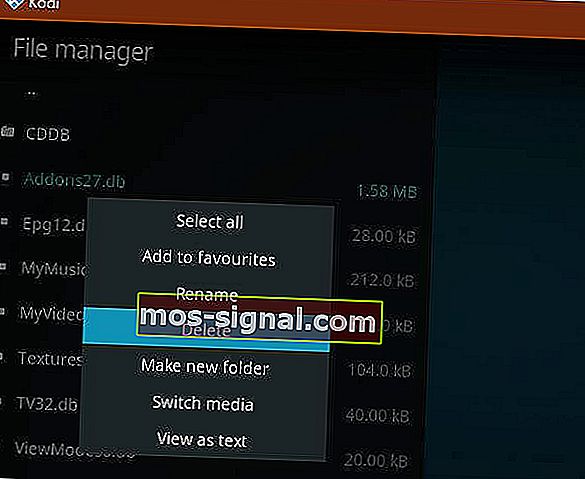
- Pokrenite Kodi media player.
- Idite na Postavke.
- Kliknite ikonu zupčanika u gornjem lijevom kutu.
- Kliknite Upravitelj datoteka da biste ga otvorili.
- Dvaput kliknite karticu Imenik profila .
- Otvorite direktorij baze podataka .
- Desnom tipkom miša kliknite datoteku Addons.db i odaberite Delete.
- Nakon brisanja, ponovo pokrenite Kodi media player i provjerite je li pogreška riješena.
Imajte na umu da će brisanje datoteke addons.db privremeno onemogućiti sve dodatke. Nakon ponovnog pokretanja, Kodi media player automatski će obnoviti izbrisane datoteke radi ispravnog funkcioniranja dodataka.
Kako vratiti Kodi kad je vaša knjižnica trenutno prazna
2. Instalirajte RAW dodatak za održavanje
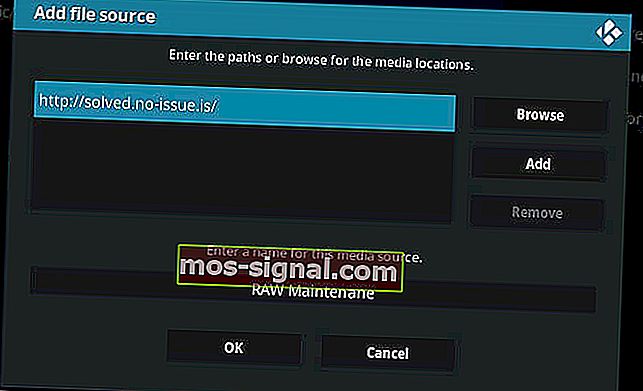
- Otvorite Kodi i kliknite Postavke.
- Otvorite File Manager.
- Kliknite Dodaj izvor.
- U polje URL unesite sljedeću adresu i kliknite U redu.
//solved.no-issue.is/
- Vratite se na početni zaslon i otvorite Postavke.
- Kliknite Dodaci.
- Kliknite Instaliraj iz zip datoteke.
- Odaberite datoteku repository.rawmaintenance.zip ili repository.no-issue.zip .
- Vidjet ćete poruku u kojoj se kaže da je dodatak instaliran.
- Ponovo pokrenite Kodi media player i provjerite je li pogreška riješena.
3. Promijenite postavke kompatibilnosti
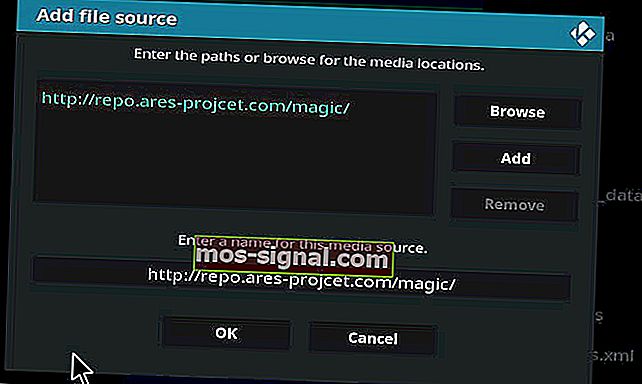
- Na početnom zaslonu Kodi kliknite Postavke.
- Otvorite File Manager .
- Kliknite Dodaj izvor.
- Unesite sljedeći URL i kliknite U redu.
//repo.ares-projcet.com/magic/
- Sada se vratite na početni zaslon i kliknite Dodaci.
- Kliknite ikonu okvira u gornjem lijevom kutu.
- Kliknite na Install iz Zip datoteke.
- Pronađite repozitorij.aresproject.zip i dvaput kliknite na njega.
- Dvaput kliknite repository.aresprojtect.zip da biste instalirali dodatak.
- Jednom instalirani, vratite se na početni zaslon.
- Kliknite programske dodatke i otvorite Ares Wizard.
- Kliknite na Tweaks.
- Odaberite Čarobnjak za napredne postavke.
- Kliknite Dalje za nastavak.
- Kliknite opciju Opće postavke i Primijeni postavke.
- Ponovo pokrenite aplikaciju Kodi i provjerite je li pogreška riješena.
4. Prisilno ažurirajte dodatak
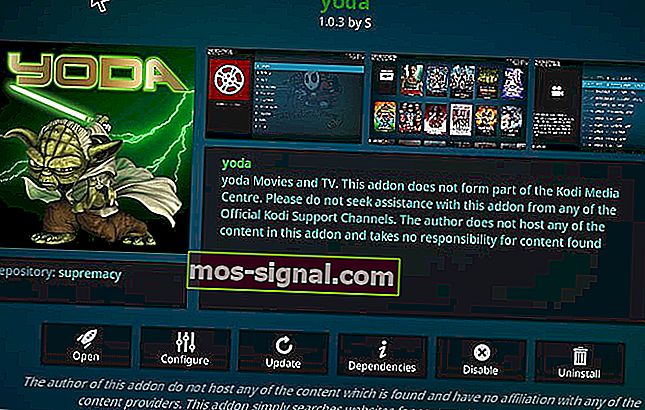
- Idite na Postavke.
- Otvorite File Manager.
- Pronađite dodatak koji uzrokuje pogrešku.
- Otvorite programske dodatke i ažurirajte datoteku.
- Pokušajte prisilno ažurirati datoteku čak i ako se prikazuje kao ažurirana.
- Ponovo pokrenite Kodi i provjerite ima li poboljšanja.
5. Ponovo instalirajte Kodi media player
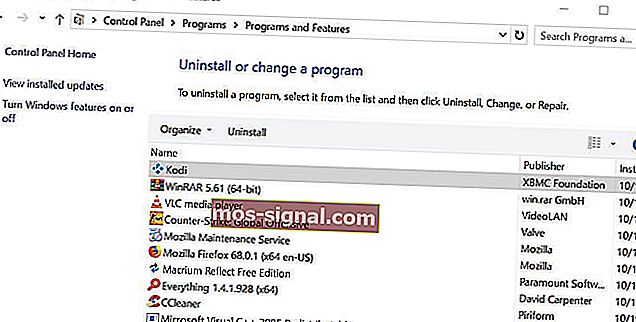
- Pritisnite Windows tipku + R da biste otvorili Run.
- Upišite control i kliknite OK.
- Idite na Programi > Programi i značajke.
- Odaberite Kodi s popisa instaliranih aplikacija.
- Kliknite na deinstaliranje i kliknite Da za potvrdu.
- Nakon što ga deinstalirate, otvorite stranicu za preuzimanje Kodi i preuzmite Kodi.
- Instalirajte aplikaciju i provjerite ima li poboljšanja.
Instalirajte stariju verziju programa Kodi Media Player
- Ako se problem nastavi, pokušajte ponovo instalirati Kodi media player kako biste provjerili pomaže li to.
- Pritisnite Start i odaberite Settings.
- Otvorite Aplikacije.
- Potražite Kodi.
- Odaberite aplikaciju i deinstalirajte.
- Otvorite stranicu za preuzimanje Kodi i preuzmite stariju verziju Kodi playera.
- Instalirajte aplikaciju i provjerite ima li poboljšanja.
Kodi reprodukcija nije uspjela, a do pogreške reprodukcije jedne ili više stavki može doći zbog loše predmemorije ili nedostajućih dodataka. Možete slijediti korake u članku kako biste s lakoćom ispravili pogrešku.
Česta pitanja: Saznajte više o pogrešci Kodi reprodukcija nije uspjela
- Kako popraviti neuspjelu reprodukciju na Exodusu?
Da biste ispravili pogrešku, uklanjanjem lošeg predmemorije i datoteka baze podataka. Uz to, instalacija dodatka RAW Maintenance može vam pomoći riješiti pogrešku.
- Kako mogu popraviti zapisnik pogrešaka na Kodiju?
Pogreška dnevnika provjera obično se pokreće zbog loše predmemorije ili oštećene instalacije dodatka. Da biste provjerili zapisnik, idite na Sustav> Dodaci . Instalirajte Preglednik dnevnika iz spremišta. Ponovo pokrenite Kodi i provjerite zapisnik pomoću opcije Prikaži zapisnik.
- Postoji li besplatan VPN za Firestick?
Da, možete isprobati i koristiti Windscribe Free. Na Firesticku će raditi bez problema.






